OAWrapper.exe: それは何ですか? 削除する必要がありますか?
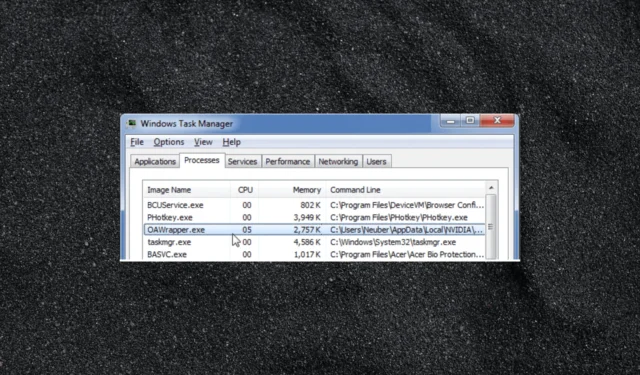
OAWrapper.exe は、OpenAutomate ラッパー プロセスに属する実行可能ファイルです。これには、NVIDIA ソフトウェア開発者によって開発された NVIDIA GeForce Experience Application Ontology ソフトウェアが付属しています。
このガイドでは、oawrapper.exe とは何か、その機能、およびコンピュータから削除することを検討すべきかどうかについて説明します。
OAWrapper.exeとは何ですか?
Oawrapper.exe は、Autodesk によって開発されたソフトウェア パッケージまたは NVIDIA GeForce Experience Application Ontology ソフトウェアとともに開発されたソフトウェア パッケージに含まれることが多いプログラムです。
これは、設計やエンジニアリングの分野で一般的に使用されるソフトウェアとオートデスク アプリケーション間の適切な通信に必要です。これにより、NVIDIA ソフトウェアは Autodesk アプリケーションを認識し、それに応じて設定とパフォーマンスを調整できるようになります。
Oawrapper.exe は Autodesk アプリにとって重要です。ただし、アプリを使用しない場合、またはアプリに問題がある場合は、プロセスを削除できます。
OAWrapper.exe を削除するにはどうすればよいですか?
ene.exe プロセスを削除する前に、次の前提条件を考慮することが重要です。
- Autodesk アプリを今後使用しないようにしてください。
- 管理者アカウントを使用してログインしていることを確認します。
- コンピューターのバックアップを作成します。
これらの確認が完了したら、プロセスを削除する手順に進みます。完了するには、上記の手順を同じ順序で実行する必要があります。
1. ファイルが正当かどうかを確認します
- Ctrl+ Shift+を押してタスク マネージャーEscを開きます。
- [プロセス] タブで OAWrapper.exe に移動し、右クリックして [ファイルの場所を開く]を選択します。
- このパス上にある場合、それは正当なファイルです。
C:\Users\USERNAME\AppData\Local\NVIDIA\NvBackend\ApplicationOntology\ - そうでない場合は、ウイルス対策ツールを使用してディープ スキャンを実行し、ファイルを削除できます。
2. OAWrapper.exe プロセスを停止します。
- Ctrl + Shift +を押してタスク マネージャーEsc を開きます。
- [詳細] タブに移動し、 OAWrapper.exe を見つけて右クリックし、 [タスクの終了] を選択します。
これにより、Oawrapper.exe が一時的に無効になります。ただし、オートデスク ソフトウェアを再度起動すると、プログラムが自動的に再起動する場合があります。
3. 関連ソフトウェアをアンインストールする
- キーを押して「コントロール パネル」Windows と入力し、「開く」をクリックします。
- [表示形式] で[カテゴリ]を選択し、 [プログラムのアンインストール] をクリックします。
- 「プログラムと機能」ウィンドウが開きます。アプリを見つけて右クリックし、[アンインストール]を選択します。
- 画面上の指示に従ってアンインストールプロセスを完了します。
4. レジストリ エディタから対応するキーを削除します。
- Windows +を押して、「実行」Rダイアログボックス を開きます。
- 「regedit」と入力し、「OK」をクリックしてレジストリ エディタを開きます。
- 次のパスに移動します。
Computer\HKEY_LOCAL_MACHINE\SOFTWARE\Microsoft\Windows\CurrentVersion\Run - 右側のペインからOAWrapperを見つけて、[削除] を選択します。
- 「はい」をクリックして選択を確定します。
これにより、Windows レジストリから OAWrapper.exe エントリが削除され、起動時に実行されなくなります。
したがって、これらは OAWrapper.exe ファイルを削除するために実行できる手順です。ご質問やご提案がございましたら、以下のコメントセクションにお気軽にご記入ください。



コメントを残す